SimTread Vectorworks2011J対応版(v1.1.1)インストーラ
SimTread Vectorworks2010J対応版(v1.1.0)アップデータ
| 対象 | 内容 | OS | 更新日付 |
|---|---|---|---|
SimTread(v1.0) v2010版ユーザ
(登録済ユーザ様専用) |
SimTread |
Mac/Win | 2011.01.14 |
| ファイル情報 | |
|---|---|
| 名称 | SimTread v2011J対応版(v1.1.1)/v2010J対応(v1.1.0)統合インストーラ |
| ファイルサイズ | Windows 16.6 MB / Mac OS 12.8 MB |
ダウンロード方法
| ご登録ユーザ様専用情報サイト『A&A Information ポータル』からダウンロードを行って下さい。 |
|---|
本インストーラは、A&A Information ポータルサイトでのご提供となります。 ユーザ登録および対象製品のご登録がお済みの方のみ、A&A Information ポータル内のユーザ様専用ページからダウンロードいただけます。 A&A Information ポータルへのご登録がお済みでないユーザ様は、 こちらよりユーザ登録を行って下さい。 ご登録についてご不明な点は、カスタマーデスクまでお問い合わせ下さい。 カスタマーサービスデスク TEL:03-3518-0123 FAX:03-3518-0132 E-MAIL:customer@aanda.co.jp ダウンロード後、インストールにあたってのトラブル等に関してはテクニカルサポートデスクまでお問合せください。 |
アップデート内容
| 主なアップデート内容 |
|---|
SimTreadv1をVectorworks2011Jシリーズで動作させる為のインストーラ及び、SimTreadv1 Vectorworks2010Jシリーズ版用のアップデータです。 ◎SimTread v1.1.xでの変更点 |
インストール方法
手順1
A&A Information ポータルサイト内のダウンロードページから、ご利用のプラットホーム(Macintosh又はWindows)のファイルをダウンロードしてください。
手順2
任意の場所に解凍し、内包する「このディスクについて.txt」を必ずお読みください。
本アップデータには、v2010J対応版(Ver. 1.1.0)と、v2011J対応版(Ver. 1.1.1)が含まれています。
Vectorworks2011Jへインストールする場合は、Ver. 1.1.1内のインストーラをご利用ください。
手順3
インストール前に、Vectorworks2011Jシリーズがインストールされていることをご確認ください。全てのプログラムが終了している事を確認の上で、インストール作業を行ってください。
インストール、およびセットアップの詳しい手順については、「操作の手引き.pdf」に記載されています。必ず「操作の手引き.pdf」をお読みいただき、「2.インストールの手順」の項に沿ってインストールを行ってください。
-MacOSXをご利用の方-
ダウンロードされるファイルは、ディスクイメージ(dmg形式)です。
アイコンをダブルクリックすると、デスクトップ上にディスクイメージが展開されます。
ディスクイメージ内のインストーラを起動し、インストーラの指示に従いインストールを行ってください。
インストールの途中でVectorworksフォルダの選択を促すダイアログが表示される場合は、インストールを行いたいVW2011Jフォルダを選択して実行してください。
-Windowsをご利用の方-
ダウンロードされるファイルは、自己解凍形式(exe形式)です。
アイコンをダブルクリックすると、同一階層上に解凍後のフォルダが生成されます。
解凍後、フォルダ内のSetup.exeを起動し、インストーラの指示に従いインストールを行ってください。
◎インストール開始時に、「検出された製品の確認:アップデートする製品を選択してください」というメッセージが表示される場合は、「この製品の新しいコピーをインストールする」を選択してください。
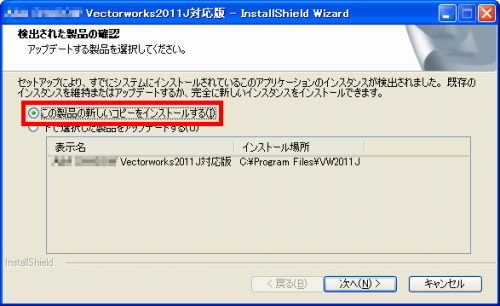
インストール中に、下記のようなインストール先を選択する画面が表示されます。必ず変更ボタンを押しVectorworks2011J(もしくは2010J)フォルダを指定してください。
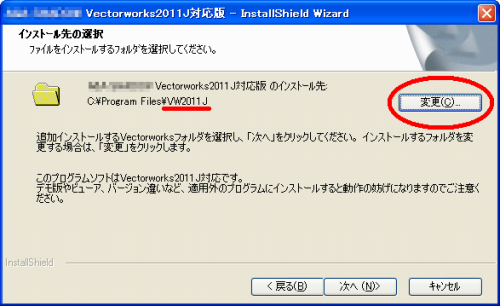
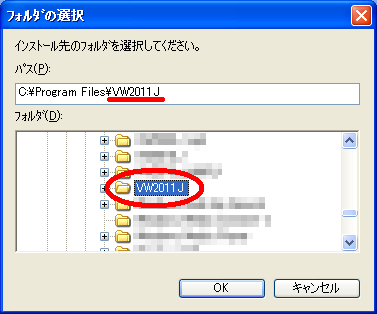
※上記の画面はスタンドアロン版での一例です